本連載では、Macの「ターミナル」アプリにdefaultsコマンドを入力して、OS Xの隠し設定を引き出す方法をご紹介しています(関連記事はこちら)。
OS XのDockアイコンは、「システム環境設定」の「Dock」パネルで「拡大」をオンにしておくと、カーソルを近づけたときに拡大表示されます。
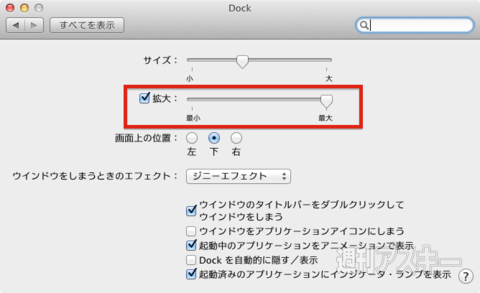 |
|---|
しかし、アイコンサイズは一辺が最大128ピクセル、Retinaディスプレイの場合は2倍の256ピクセルに制限されています。
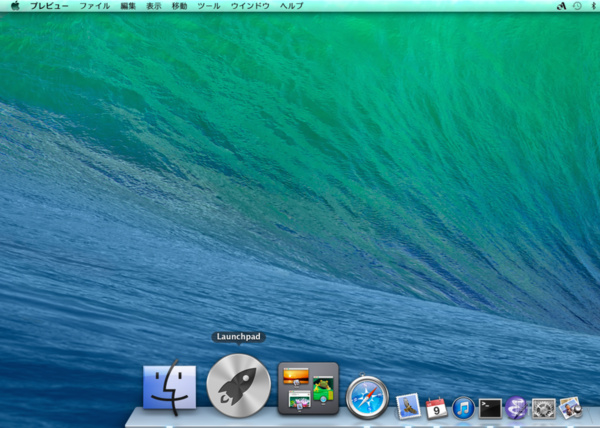 |
|---|
その制限を超えたサイズで表示するには、以下のとおりdefaultsコマンドを実行します。
defaults write com.apple.dock largesize -int 512 [enter]
killall Dock [enter]
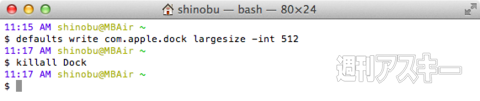 |
|---|
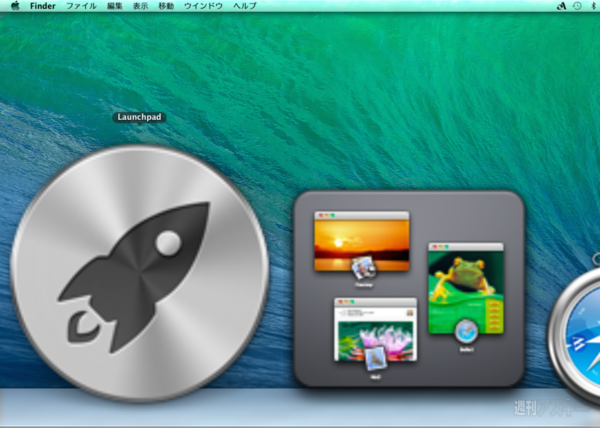 |
|---|
どうでしょう! 一辺が最大512ピクセルとなりますから、MacBook Airで実行すればデスクトップを埋めるほどの大きさに拡大表示されるはずですよ。
続いて、元に戻します。
defaults delete com.apple.dock largesize [enter]
killall Dock [enter]
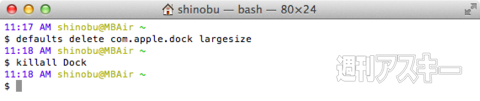 |
|---|
隣の席の人に、驚かれること間違いなしです!
ほかにも、「OS X Mavericks対応 defaultsコマンド活用術 I」では、OS Xの隠し設定を引き出すための必須コマンドを紹介しています。AmazonでKindle版が好評発売中です(外部サイト)。
さて、MacPeople5月号(3月28日発売)は、Macintosh30周年特集第3弾!「History of Mac OS」と題して、初代MacintoshのSystem 1.0から最新のOS X Mavericksまで歴代Mac OSが受け継いできた仕組みや機能を隅々まで紹介しています。そのほか、WindowsからMacへの乗り換え術、iOS 7.1の新機能紹介、iBeaconの活用テクニックまで盛りだくさんです。
 |
|---|
| |
週刊アスキーの最新情報を購読しよう











